ラジオが大流行した70年代を覚えているだろうか?ビデオコンテンツは「ラジオスターを殺す」以上のことをやり遂げた!2022年のビデオマーケティングの統計に基づくと、以下のようになる、
/参照 https://thesocialshepherd.com/blog/video-marketing-statistics 人々は1日平均100分をオンラインビデオの視聴に費やしている。 /%href/
.ほぼ2時間だ!
市場で入手可能なビデオソフトウェアの中で、LoomとVidyardは注目すべきソリューションだ。ライブストリーミングからビデオ会議に至るまで、両ツールはビジネスと個人を問わず、コミュニケーション媒体として定着している。さて、本当の問題は、どれが自分のニーズにぴったりなのかをやることだ。
私たちのLoom対Vidyard比較は、これらのビデオの巨人の複雑なタペストリーを解明するのに役立ちます。我々は、あなたのビデオイニシアチブのための究極のソリューションを見つけるのを助けるために、それらのトップ機能を解剖します。
Loomとは?
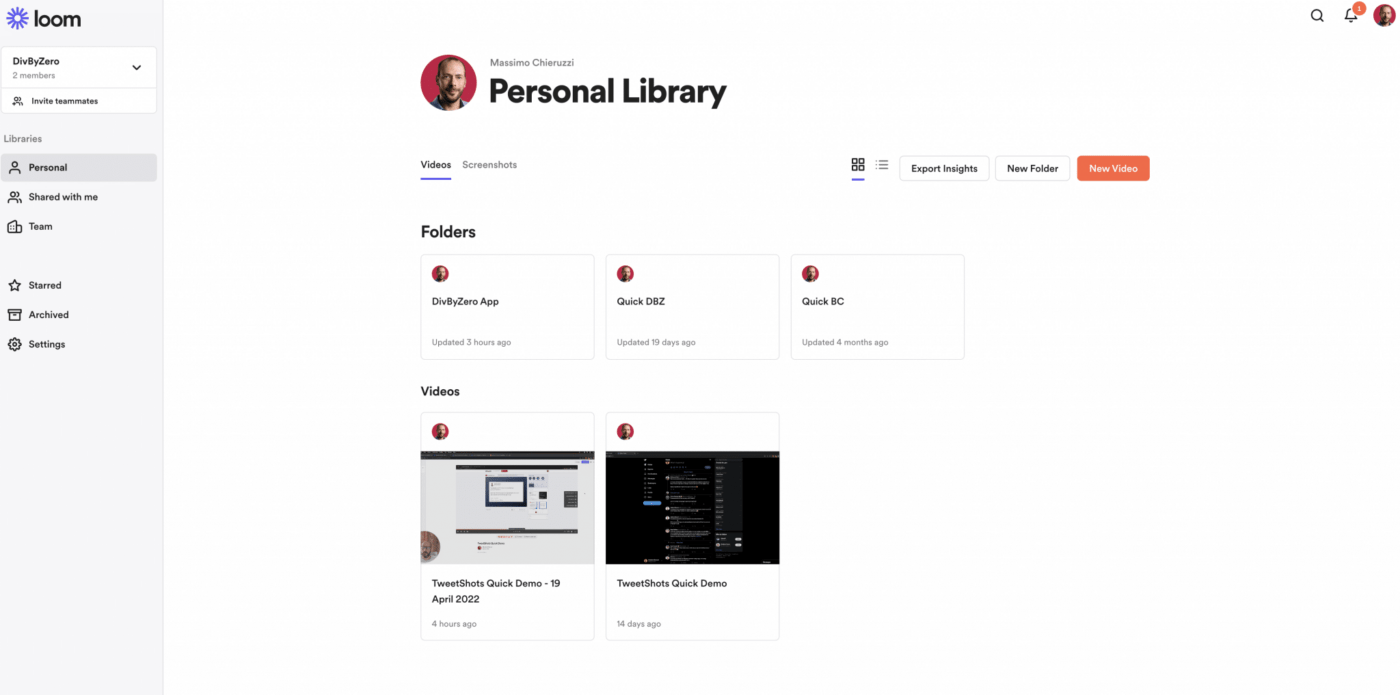
Via: Loom クリップのリンクがプッシュされている。では、Loomがライバルより優れている理由は何でしょうか?その際立った機能を探ってみよう!🔍
1.キャプチャと共有
Loomの機能は、非同期ビデオメッセージのキャプチャと共有に関しては、画期的です。画面、ウェブカメラ、またはその両方から同時に録画する場合でも、ナレーションの有無にかかわらず、そのプロセスは簡単です。
あなたのアプリケーションからビデオをキャプチャする。 好きなデバイス を選択し、ドロップダウンメニューから出力をカスタム化するオプションにアクセスします。カスタマイズできます:
- 録画モード: スクリーンとカメラ、 スクリーンのみ、 カムのみ。
- サイズ: フルスクリーン、ウィンドウ、またはカスタムサイズ。
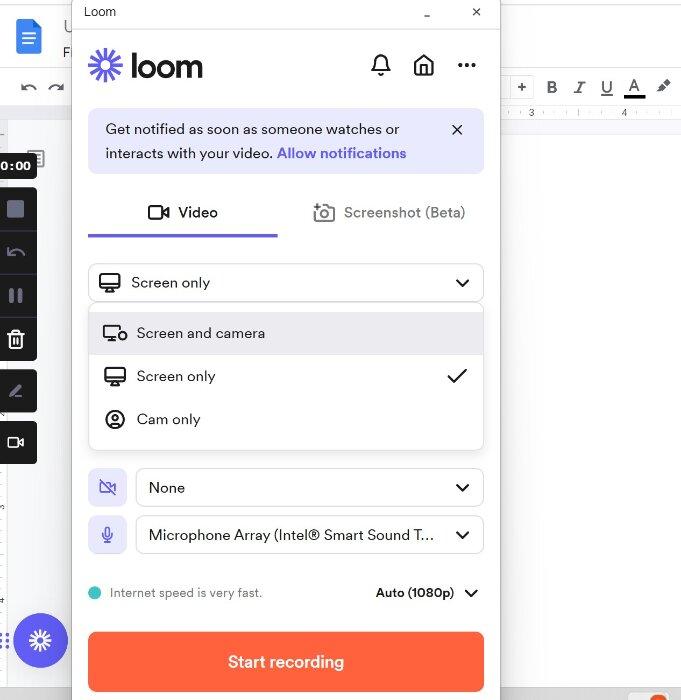
経由: Loom .インスタントリンクを作成したり、電子メールで送信したり、ビデオをウェブサイトに埋め込むだけで、さまざまなプラットフォームやデバイスにコンテンツを簡単に配布できます。
Loomの無料バージョンは、720p画質までの録画機能をサポートしており、視聴者に鮮明なビュー体験を保証します。しかし、究極の映像の鮮明さを求める方には、HDまたは4Kへのアップグレードがワンクリックで可能です。
2.豊富な編集ツール
Loomは、ビデオ編集の技術を活用し、チームや学生、その他の視聴者に向けて的確なチュートリアルやビデオメッセージを作成することができます。
トリミング、更新、メッセージの完成は、数回のクリックで簡単に行えます。お絵かきツールを活用して、ビデオの重要な部分を強調したり、楽しさを加えたり、視聴者と個人的なレベルでつながるためのオプションを見つけましょう。

Loom経由
Clipを切ったりつなげたりして、魅力的で失敗のないLoomを作りましょう。教育ビデオを作成する場合は、学習リソースへの外部リンクを追加するオプションがあります。
また、1本のビデオでは物足りないときには、複数のLoomを簡単につなぎ合わせて、シンプルで消化しやすいフォーマットで共有可能なメッセージを作成できます。ビデオ編集の力はあなたの手の中にあり、それを仕事にするために映画撮影の学位は必要ありません!🎥
3.リアルタイムのリアクション
Loomを使えば、視聴者はただ見るだけでなく、やることができます!視聴者はあなたのコンテンツにリアルタイムで積極的に参加することができます!😍
/画像 https://clickup.com/blog/wp-content/uploads/2021/10/loom-1.png Loomビデオ例 /%img/
Loom経由
タイムスタンプ付きのコメントや絵文字によるリアクションを投稿することで、視聴者は単なる受動的な観察者になる必要はありません。視聴者がワクワクしたり、興味を持ったり、あるいは戸惑ったりした瞬間を、その瞬間に知ることができる。
反応やコメントは、フィードバックを収集し、メッセージを改善するためのリアルタイムの道具となる。しかし、一方通行だけではありません。Loomのスクリーン録画ソフトウェアは、コメントへの返信を楽しく魅力的なものにすることで、ビデオインタラクションを次のレベルに引き上げます!
Loomの価格
- スターター:無料
- ビジネス:ユーザーあたり月額12.50ドル(年払い)
- 企業向け:問い合わせ先
Vidyardとは?

Via: ビディアード マーケティングや営業努力を強化するために、信頼できるビデオコンパニオンを得たいと考えたことはありますか?それがVidyardです!Vidyardは、インタラクティブなビデオを作成し、コンテンツをパーソナライズし、アナリティクスを深く掘り下げてメッセージを改善するための扉を開きます。
Vidyardは、Chrome拡張機能またはデスクトップアプリでアクセスでき、どちらも便利な内蔵ビデオエディターとビデオメッセージ機能を備えています。
このプラットフォームは、あなたの仕事を世界中の視聴者と即座に共有することを可能にし、誰かがあなたのコンテンツに関与すると、リアルタイムの通知まで提供します。これは、プロフェッショナルなエッジを与えるように設計された完全なビデオマーケティングパッケージです。💼
Vidyardの機能
Vidyardを市場の類似ツールと区別する主な機能に焦点を当てましょう。👇
1.即座に共有できるビデオエディター内蔵
営業活動を大ヒットさせたいですか?最初の紹介、デモ、説得力のある売り込み、説得力のある提案など、Vidyardはあなたをカバーします。
Vidyardがあれば、セールスサイクルのあらゆるフェーズでインパクトのあるコンテンツを作成するためにデザインされた既成のビデオスクリプトにアクセスできます。🎞️
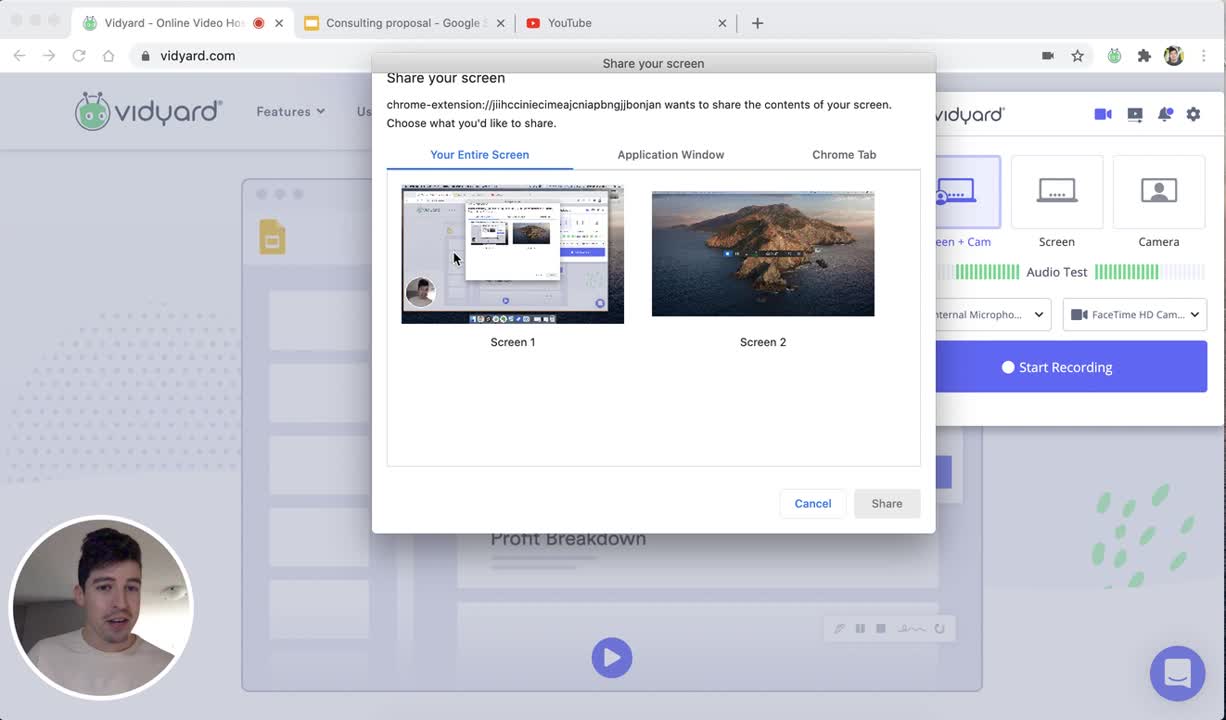
Via: ビディアード VidyardのAI機能は、パーソナライズされたビデオスクリプトを作成し、あなたのメッセージがターゲット視聴者に響くようにします。
さらに、シームレスな統合が可能なので、Gmail、Outlook、Salesloft、Outreach、LinkedInなどのプラットフォームから直接これらのビデオを共有することができます。見込み客が今いる場所でミーティングを行い、あなたのコンテンツに興味を持ってもらいやすくなります!
2.高度なビデオ分析
Vidyardを使用すると、あなたのビデオコンテンツがどの程度うまくいっているかを覗き見ることができる水晶玉を手に入れることができます。深い洞察とビデオ分析を提供し、マーケティングと販売戦略に不可欠です。🔮
インスタンスンスでは、視聴者のエンゲージメントを細部まで追跡することができます。このデータは、何が視聴者を魅了し、何が少し調整が必要かを理解するための金鉱です。
Vidyardは、ビデオ視聴者のアイデンティティを明らかにし、彼らがどのようなコンテンツに関与しているかを発見し、彼らが視聴している期間を測定することもできます。
3.マーケティングとSEOサポート
最も Vidyardの代替 はマーケティングのニーズに応えることを目的としていません。しかし、Vidyardを使用すると、最高級のマーケティングコンテンツを生成するだけでなく、より説得力のあるコンバージョン戦略を通じて、永続的な顧客関係を構築することができます。
ビデオホスティング管理では、ビデオハブと呼ばれる一元化された場所に、プロモ、デモビデオ、顧客ストーリークリップなど、すべてのマーケティングコンテンツをアップロードすることができます。レイアウトを選択し、会社のブランディング要素を追加して、顧客向けのビデオコンテンツのコレクションを作成します。このビデオ・プラットフォームは、パーソナライズされたビデオ・メッセージと、カスタムまたは基本的な編集機能で際立っています。
さらに 対1のエンゲージメント のように、電子メールやウェブ上の任意の場所にコールトゥアクション(CTA)ビデオを埋め込むことによって、より個人的なレベルで視聴者にアピールすることができます。また、ハブの一般設定でSEOメタタグ機能をオンにすることで、検索エンジンのインデックスを許可し、ビデオの可視性を向上させることができます。
Vidyardの価格
- 無料です。
- プロ:ユーザーあたり$19/月
- プラス:ユーザーあたり月額59ドル
- ビジネス:会社に連絡する
*リストはすべて年間課金モデルです。
Loom vs. Vidyard:機能の比較
さて、我々の対決に戻りましょう:Loom対Vidyard。どちらも、ビデオをパーソナライズするための独自の機能と癖を持つ優れたビデオツールです。Loomはシンプルで素早いビデオ作成に優れており、スクリーンレコーディングやビデオの共有、素早いビデオメッセージにお気に入りだ。一方、Vidyardは、パーソナライズされたビデオコンテンツを通じて顧客を引き込み、コンバージョンさせようとするビジネスに最適な、強力なビデオマーケティング機能で知られている。
焦点を絞った意思決定のために、これらのツールが3つのコア分野でどのように機能するかを詳しく見てみましょう:ビデオ録画、共同編集ツール、分析です。👀
ビデオ録画の仕様
LoomとVidyardはどちらもブラウザ拡張機能やデスクトップアプリを通じて録画の利便性を提供し、ビデオ作成を簡単にする。しかし、両者には明確な違いがある。
**Vidyardはすべてのプランで1080pの録画画質を提供し、最高の鮮明さを求める人のためにデスクトップアプリで4Kの魔法を解除する。一方、Loomは有料プランでのみ4K画質を提供し、無料アカウントでは720pが上限だ。
無料アカウントで作成できるビデオの数に関しては、VidyardとLoomは肩を並べ、ユーザーあたり25本までとなっている。申し訳ありませんが、VidyardとLoom無料バージョンの両方で無制限ビデオを録画する方法はありません!
しかし、VidyardとLoomでは、Loomの無料アカウントでは各ビデオの期間が5分以内に制限されている。一方、Vidyardは、あなたのビデオライブラリのための印象的な30分の記録リミットであなたのストーリーテリングのキャンバスを拡張します。⏲️
ビデオ編集とコラボレーション
ビデオ録画はLoomにとって少々欠点かもしれないが、それを補って余りある編集ツールがある。まともな編集ツールとして機能する。
/として機能する。 https://clickup.com/ja/blog/69381/undefined/ ビジュアルコラボレーションプラットフォーム /として機能する。
にオプションを追加する: 1.複数の共同作業者が作成したLoomをつなぎ合わせる。 2.モバイルルームとデスクトップルームの統合 3.作成したばかりのビデオに再利用可能なコンテンツ(CTAクリップなど)を追加する 4.Loom内にクリップを挿入する(例えば、言い忘れたことについて)。
さて、Vidyardはビデオ編集とサムネイルカスタマイズ部門に強みを持っており、確かな配列機能を提供しています。しかし、共同編集というカテゴリーでは、Loomに軍配が上がります。👑
分析と洞察
あなたが成長中のハイテク企業のマーケティングリーダーで、一連のプロモーションビデオを展開したとしましょう。あなたのチームは、潜在的なクライアントとこれらのビデオを共有するためにVidyardとLoomの両方を使用しています。さて、どのような動画エンゲージメント分析が期待できるでしょうか?
Loomは基本的な分析を提供し、誰がいつビデオを見たかを知ることができます。あなたの製品のデモビデオは、1週間で100ビューを獲得しました。
しかし、Vidyardを使用すると、より深い洞察を得ることができます。それは、誰が見たかだけでなく、彼らがどのくらい見たかを正確に教えてくれます。あなたは、100人がデモをビューしている間、そのうちの60人がビデオ全体を視聴し、強い関心を示していることを発見します。
要約すると、もしあなたがより豊かな分析でデータに裏打ちされた意思決定をしようとしているなら、Vidyardはあなたの最善の策です。🥇
Reddit での ## Loom vs. Vidyard
Redditユーザーは様々なトピックについて率直で情熱的なディスカッションをすることで有名ですが、ビデオソフトウェアも例外ではありません。LoomとVidyardはどちらもビデオツールの領域で波紋を広げ、Redditorたちに意見を述べさせ、経験を共有させ、洞察を提供している。📢
一般的な意見としては、LoomはVidyardよりも人気のあるツールですが、後者は、そのインターフェイスはビデオを共有するのに最適ではないかもしれませんが、アウトリーチ目的により良い経験を提供します。
以下は 両方の製品を試したユーザー は言わなければならなかった:
Loomの方がよく使われているのを見かけます。しばらく前にVidyardを試したんだけど、バグが多かったり、一貫性がなかったりして、やめたんだ。
それでも、Vidyardはその販売ベースの機能のために多くのサポートを持っている。 これはユーザーがメンションしたものだ。 :
この30-60秒のビデオボイスメールは私たちにとって効果的でした。プロバージョンのCTAは試したことがないのですが、聞いたところによると、とてもいい仕事ができるそうです。
同じスレッドにいたユーザーは、Vidyardは小規模ビジネスにしか使えないのではないかという意見を持っていた:
"_SMBではうまく機能するが、ITファイアウォールのため、中規模市場や企業スペースではあまり機能しない。"
クリックアップのミーティング:Loom対Vidyardに代わる最良の方法
/クリックアップ https://clickup.com/blog/wp-content/uploads/2023/01/Clip-by-ClickUp-.gif ClickUpによるClip /クリックアップクリップ
Clip by ClickUpを使えば、電子メールチェーンや直接ミーティングをすることなく、スクリーンレコーディングを共有してメッセージを正確に伝えることができます。
VidyardとLoomはどちらもスタンドアローンのスクリーンレコーダーツールとして優れていますが、欠点もあります。例として、Loomは教育者向けの優れたツールだが、無料プランに制限があるため、多くの人がそのメリットを享受できない。一方Vidyardは、機能はあるが は使い勝手の面で多くの未完成な部分がある。 .
幸いなことに、無料スクリーンレコーダーがもう一つあり、ビデオの録画と共有が簡単にできる: ClickUp !🤩
ClickUpは オールインワンの仕事ソリューション 教育やマーケティングのスペースなど、あらゆるビジネス向けに設計されたオールインワンのワークソリューション。シームレスな
/を提供します。 https://clickup.com/ja/blog/43454/undefined/ ビデオ制作用プラットフォーム /%href/
Clip管理、リアルタイムコラボレーション、セールスパイプラインサポート、タスク管理などの専用機能を備えている。
ClickUpがビデオメッセージ、作成、共有、コラボレーションのスペースにどのような新しい視点をもたらしているのか探ってみましょう!
1.ClickUpのClipを使って、クライアントや従業員とシームレスにスクリーンビデオを共有しましょう。
/動画 https://clickup.com/blog/wp-content/uploads/2023/06/ClickUp-Clip-Screen-Sharing-and-video-sharing.gif ClickUp Clip画面共有とビデオ共有 /クリックアップ
ダウンロード不要のブラウザ直接リンクでビデオメッセージを共有し、録画後すぐにビューできます。 ClickUpによるClip は機能満載のアプリ内スクリーンレコーダーで、このプラットフォームに登録すれば誰でも利用できる!Clipはアプリ内スクリーンレコーダーです:
- レコーディングにリミットなし-クライアントに向けたデモのレコーディングでも、長時間のレコーディングでも。トレーニングビデオClipはあなたをサポートします!
- ウォーターマーク無料収録 Freeプランでもウォーターマークなし
- クリアされた音声キャプチャ
このプラットフォームでは、画面全体、アプリウィンドウ、またはブラウザタブを録音できます。録音した音声は、セキュアな電子メール、公開リンク、プライベートリンクを使用して、チームメイト、クライアント、または外部の視聴者と即座に共有できます。追加ダウンロード、アップロード、エクスポートの必要はありません。ビデオはブラウザで直接再生されます!録画だけでなく、ウェブサイトのページをClipしたり、スクリーンショットを取得することもできます。 ClickUpのChrome拡張機能 .
使い勝手に関しては、数秒で使い始めることができます。やることはClickUpを起動し、画面右下のタスクトレイからRecord Clipオプションにアクセスするだけです。📹
録音されたClipはすべて高品質で ClickUpの埋め込みビューを使って埋め込み可能 .しかし、ここからが本当の魅力です-あなたのビデオを実行可能なタスクに変え、次のステップのコンテキストを提供し、視聴者に割り当てることができます。これは、すべてのメッセージをフレンドリーな行動喚起に変えるようなものです!
全体的に、ミーティングや長い電子メールのスレッドをリッチビデオに置き換えたいのであれば、これは実用的なツールだ。ClickUpは、以下を含む1,000以上のソフトウェアと統合しています。 ズーム , マイクロソフトチーム そして
/および https://clickup.com/integrations/slack Slack /%href/
を使えば、コンテンツの共有がさらに簡単になる!
2.ClickUpのリアルタイムコラボレーション機能でチームワークに革命を起こす
/クリックアップ https://clickup.com/blog/wp-content/uploads/2023/02/Whiteboard-gif.gif クリックアップのコラボレーション機能付きホワイトボード gif /クリックアップホワイトボード
ClickUp Whiteboardsは、チームのアイデアを協調的なアクションに変えるための、一元化されたビジュアルハブです。
ClickUpの機能
/参照 https://clickup.com/ja/blog/45625/undefined/ リアルタイム・コラボレーション /クリックアップは
業種やオブジェクトを問わず、次のレベルへ。💖
例えば、あなたがアウトリーチプロジェクトに取り組んでいるとしましょう。
/を活用するだけです。 https://clickup.com/features 多彩な機能 /%href/
を駆使して協力し、成功に向けた仕事に取り組むことができます。
その
/を参照してください。 https://clickup.com/features/whiteboards インタラクティブなClickUpホワイトボード /クリックアップホワイトボード
新しいレベルの共同作業をもたらす
/クリックアップホワイトボード https://clickup.com/ja/blog/64186/undefined/ ビデオプロジェクトに新しいレベルの共同作業効率をもたらす。 /%href/
.付箋、コネクタ、テキストを使用して、チームとリアルタイムの視点を交換します。さらに便利なのは ホワイトボードテンプレート マーケティングアイデアのブレインストーミングなどのタスクをサポートする、
/ホワイトボードテンプレート https://clickup.com/ja/blog/49653/undefined/ プロセスマップ作成 /プロセスマッピング
またはビデオのアウトラインを書く。
ビデオを探す
/参照 https://clickup.com/ja/blog/70053/undefined/ プロジェクト管理コラボレーション /%href/
?ClickUpでは、以下のことが可能です:
- と呼ばれるアプリ内のインスタントメッセージングツールを使って、チームとリアルタイムでディスカッションを始めることができます。 /と呼ばれるアプリ内インスタントメッセージングツールを使って、チームとリアルタイムのディスカッションを始めることができます。 https://clickup.com/features/chat-view チャットビュー /チャットビュー
- 共同作業用の /を使う。 https://clickup.com/features/docs クリックUpドキュメント /%href/
- 使用する /を使用する。 https://clickup.com/features/ai ネイティブAIサポート /%href/ を高速追跡する。 /を高速化する。 https://clickup.com/ja/blog/28380/content collaboration software/ コンテンツ・コラボレーション /%href/ タスク
- 外出先でも /タスク https://clickup.com/manage-your-notifications カスタマイズ可能なデスクトップとモバイル通知 /%href/
ClickUpは、デスクトップやモバイルでの通知機能をカスタマイズすることができる。
/クリックアップは https://clickup.com/teams/sales 営業チームにとって大きな力となる。 /%href/
パイプラインを効率化し、より多くのリードを獲得したい営業チームのためのものです。と
/で https://clickup.com/features/views マルチビュー /%href/
を監視する
/を監視する。 https://clickup.com/ja/blog/70422/undefined/ 鍵 /%href/
を使えば、カスタマイズの機会を素早く特定することができる。
/を素早く特定することができます。 https://clickup.com/ja/blog/76991/undefined/ クライアントとのコミュニケーション /顧客とのコミュニケーション
とアウトリーチ
3.ClickUpでワークフローをコントロールし、タスクを克服しましょう!
/クリックアップ https://clickup.com/blog/wp-content/uploads/2023/10/ClickUp-for-Task-Management.gif タスク管理のClickUp /クリックアップ
ClickUpを使ってタスクやプロジェクトを管理し、チームと効率的にコラボレーションしましょう。 ClickUpのタスク管理 はすべてのビジネスにとって真の力を発揮します-ビデオプロジェクトを扱っているのか、それとも
/を運営していても。 https://clickup.com/ja/blog/341/undefined/ アジャイルチーム /%href/
アジャイルチームは、どんなプロジェクトでもワークフローをカスタマイズできる!
以下の機能があります。
/を超える https://clickup.com/clickapps 35 ClickApps /クリックアプリ
を自由に使えば
/参照 https://clickup.com/features/automations 手動タスクの自動化 /を自動化することができます。
実行 スプリントサイクル を作成し、ワンクリックで画面録画を開始します!カスタムタスクIDでタスクを作成し、そのタスクを1つまたは
/または https://clickup.com/features/multiple-assignees 複数の担当者 /を使用します。
.組み込む
/を追加した。 https://clickup.com/features/custom-fields カスタムフィールド /%href/
を使ってタスクに属性を追加できます。例えば、担当者が仕事を完了するのに困らないように、カスタムフィールドにClipチュートリアルのリンクを追加できます。
さらに
/参照 https://clickup.com/features/assign-comments コメントを割り当てる /コメントを割り当てることもできます。
をアクションアイテムとして割り当てる!🤠
複雑なビデオプロジェクトに取り組むには
/を使ってください。 https://clickup.com/features/dependencies。 タスク依存関係 機能を使って、タスクをレビュースクリプトや観客テストなどのサブタスクに論理的に分解することができます。様々な角度からタスクを視覚化し、_%ref. .定期的なタスクや
/を追加しました。 https://clickup.com/features/reminders リマインダー /リマインダー
を使えば、重要な生産性の期限を逃すことはありません!
クリックアップはビデオツールではありません!
LoomとVidyardはどちらも素晴らしいビデオ戦略ツールですが、多くのチームにとって、これらの限定された機能の製品を使用することは予算を圧迫します。ClickUpは、特に画面録画とプロジェクト管理機能を必要とする中小チームにとって、より経済的な選択肢となります。
/参照 https://clickup.com/signup ClickUp無料アカウントにサインアップする /%href/
無制限ビデオチュートリアルとコラボレーションタスク管理ツールの世界をロック解除します!🏆

